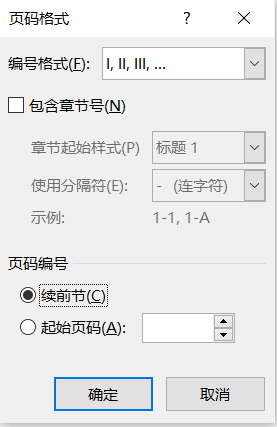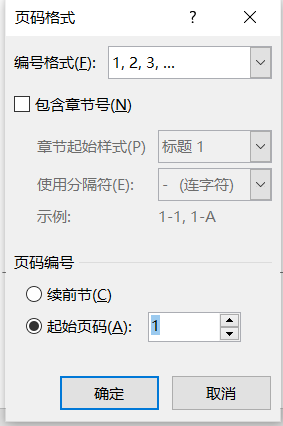| 毕业论文 | 您所在的位置:网站首页 › word怎么设置连续页码格式不一样 › 毕业论文 |
毕业论文
|
值此毕业之际,我也遇到了页眉和页码不会设置的问题,就打算写一篇博文来分享如何修改自己的页眉和页码,开始了。 1先上效果图页眉:摘要、Abstract、目录三部分的页眉分别是各部分名称(摘要、Abstract、目录),正文开始,奇偶页不同,奇数页:论文题目,偶数页:XXX大学毕业论文 页码:摘要、Abstract、目录三部分的页码是罗马数字:I、II、III、IV、V、VI等。正文的页码从1开始,格式:1,2,3,4,5……
工具:word 文档:包括摘要、Abstract、目录、第1章、第2章5个部分 初始文档图示如下: 双击“摘要页”的页眉,输入:“摘 要”。此时,所有的页眉都变成摘要了,不要慌,看下一步 3.2 给Abstract、目录添加页眉① 如下图所示。首先将光标移至Abstract之前,然后点击“布局”,最后,点击分隔符中的连续。 ② 点击Abstract页的页眉,点击:链接到前一节(灰色背景表示已选择连接到前一节,如下图所示。那么修改这里的页眉,前边的也会变,所以我们要点击连接到前一节,待没有背景色时再修改本页的页眉,那么则只会修改本页及以后(下一个取消连接到前一节之前)的页眉。)。修改本页的页眉为:Abstract。这时,后边的页眉也变成Abstract了,重复此方法,目录页的页眉也可修改完成。 正文需要奇偶页不同,不过之前已经点击了“奇偶页不同”,因此,在这里可以复制3.2中的前两步方法,给正文的第一页,第二页分别设置页眉。 页眉添加好之后的图示: ① 双击摘要页的页码区域,后依次点击:插入 - - - 页码 - - - 设置页码格式,点击确定,具体设置如下图所示 ① 添加页码 ② 鼠标选择页码,设置页码格式 ① 添加页码 ② 给页码设置格式,阿拉伯数字,起始页码1 正确操作:在要开始的部分,点击插入 - - - 分页,如下图所示:
|
【本文地址】



 ③ 勾选奇偶页不同
③ 勾选奇偶页不同 

 ② 依次点击页码- - -页面底端- - -普通数字2,可以给摘要页添加页码
② 依次点击页码- - -页面底端- - -普通数字2,可以给摘要页添加页码